电脑连接不上网络
一段时间前,一名同事向我反映其电脑右下角的网络图标显示为地球形状,提示无法连接到互联网。
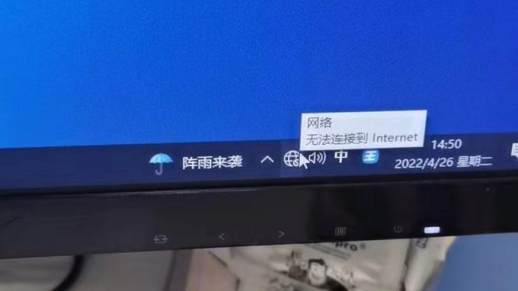
我立马赶到,祭出了我常用的两招。
第一招
右键点击开始菜单 - 设备管理器 - 网络适配器 - 右键点击网卡 - 卸载(注意!不要勾选复选框) - 重启电脑。

右键点击开始菜单
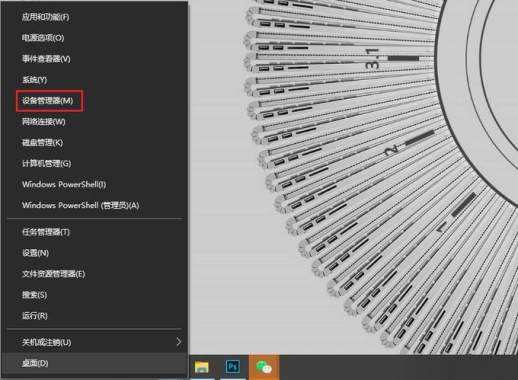
选择设备管理器
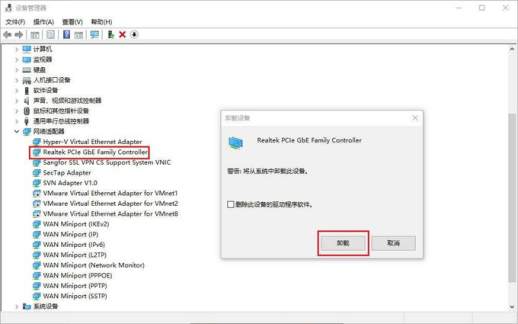
右键电脑网卡 - 卸载(注意!不要勾选复选框) - 重启电脑
重启电脑后,问题依旧,无法连接到互联网,第一招宣告失败。
第二招
右键点击开始菜单 - 选择 Windows Powershell(管理员),注意,必须选择带管理员的选项,以免权限不足。

右键点击开始菜单
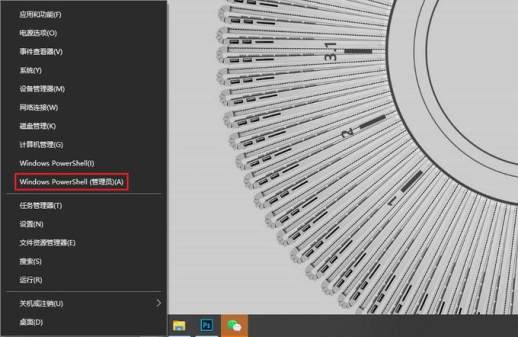
选择 Windows Powershell(管理员)
对于 Windows 11 系统,操作有所不同,请选择“终端(管理员)”。
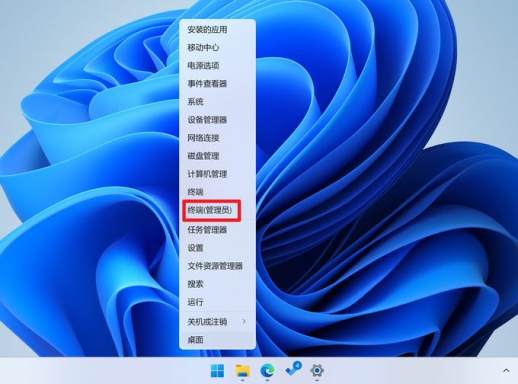
Windows 11 中,选择“终端(管理员)”
输入或复制以下命令,然后按回车键。
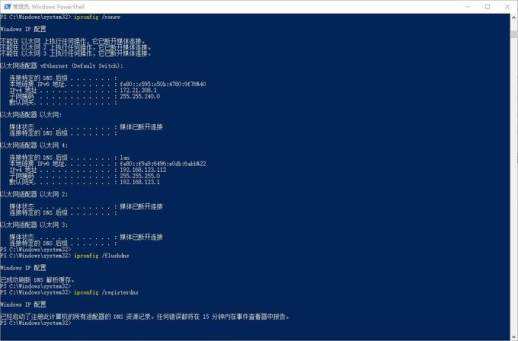
演示效果
重启电脑后,熟悉的网络图标恢复正常。
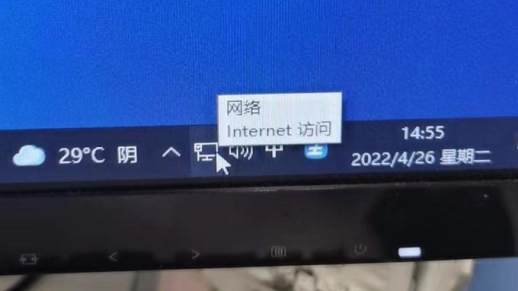
重启后恢复正常
本文介绍的方法同样适用于电脑无法上网的故障。如果在同一环境下,手机可以正常上网,而电脑不行,则可以尝试上述方法解决问题。

